IIS (Internet Information Services), Microsoft tarafından Windows işletim sistemi üzerinde çalıştırmak için geliştirilen bir web sunucusu servisidir. İnternet uygulamalarının saklandığı ve yayınlanmasını sağlayan bir servis olan IIS TCP portları üzerinde HTTP ve HTTPS trafiğini desteklemektedir. Günümüzde çeşitli yöntemler ile Linux üzerinde çalıştırılabilir, ancak stabilitesi tartışmalıdır. Her ne kadar diğer platformları desteklesede özellikle Windows üzerinde oldukça stabil çalışmaktadır. İşletim sistemi ile birlikte geliştirildiği için yenilenmekte ve günümüzde ise Windows Server 2019 ile beraber IIS 10 gelmiştir.
IIS varsayılan olarak 80 portunu dinler ve gelen istekleri ilgili süreçler üzerinde değerlendirir. SSL bağlantı sağlanmak istenirse 443 portu sonradan aktif edilebilinir. ASP.NET gibi uygulamaların yayınlanması için web sunucusuna yani bu makalede anlatacağımız IIS servisine ihtiyaç duyulur.
Windows Server 2019 üzerinde IIS Nasıl Kurulur ?
Windows Server 2019 üzerinde IIS servisini kurmak için aşağıdaki adımları takip ederek gerçekleştirebilirsiniz.
Adım 1: Server Manager’a girin ve Özellik ekleyin
Windows Server işletim sistemlerinde bulunan “Server Manager (Sunucu Yöneticisi)”e giriş yapılır. Daha sonrasında açılan ekranda aşağıdaki gibi “Add roles and features (Görevler ve Özellikler Ekle)” bağlantısına basılarak devam edilir.
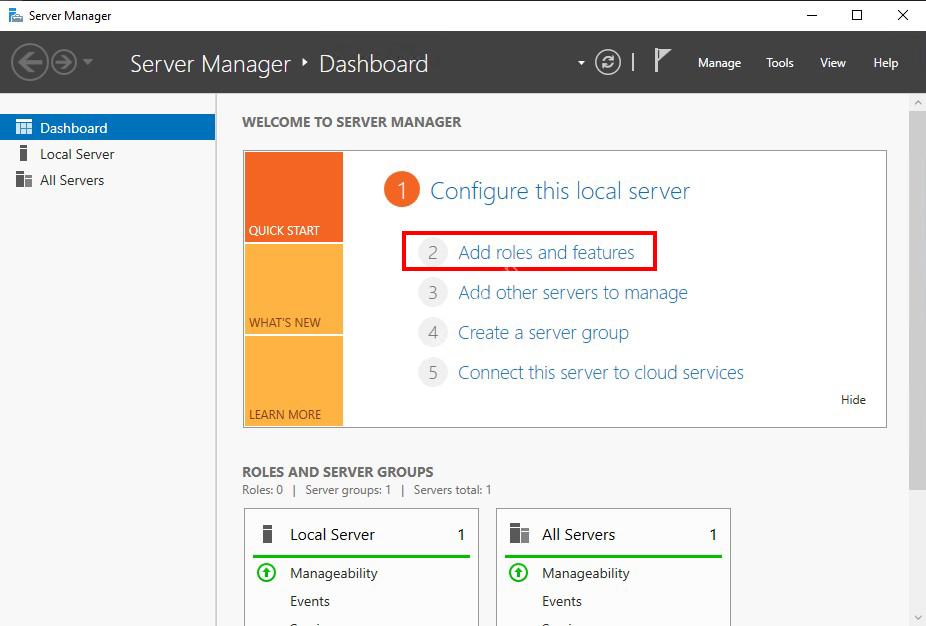
Not: Sürüm farklılıkları oluşabilir ancak temel olarak kurulum bu şekilde devam etmektedir.
Adım 2: Kurulum Tipini Seçin
Kurulum tipi aşağıdaki gibi “Role-based or feature-based installation” seçilerek, “Next” butonuna basılarak devam edilir.
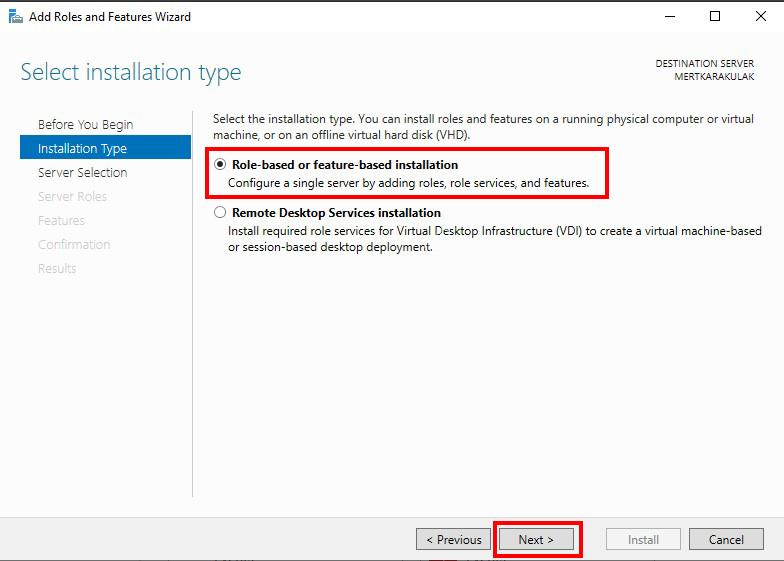
Adım 3: Kurulum Yapılacak Sunucuyu Seçin
Kuruluma devam edilebilmesi için öncelikle hangi sunucu üzerinde bu işlemlerin gerçekleşeceğini belirtmemiz gerekmektedir. Bu işlem için “Select a server from the server pool” seçilerek, “Next” butonu ile devam edilir.
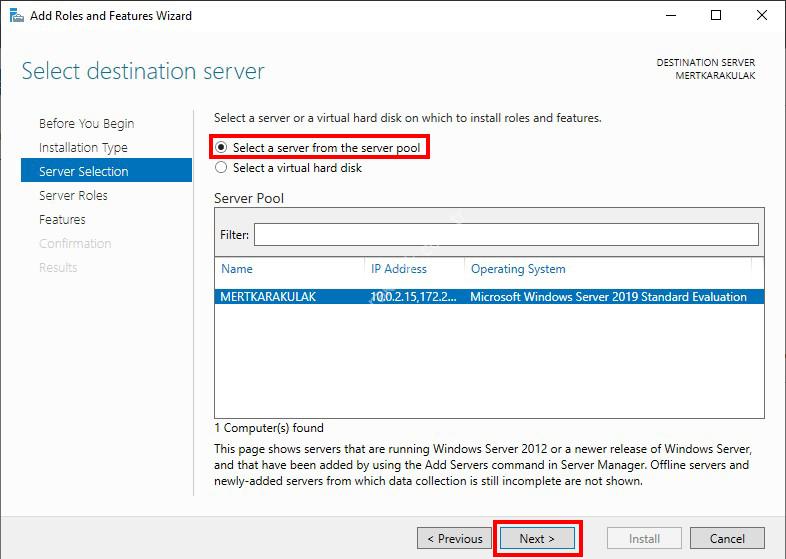
Not: Yönettiğiniz farklı bir sunucu bulunuyor ise bu alandan seçebilir veya sanal disk üzerinede bu kurulumları gerçekleştirebilirsiniz.
Adım 4: İlgili alandan IIS’i seçin
“Server Roles” alanında “Web Server (IIS)” seçilir. Açılan pencerede İlgili servisin ek özelliklerini içeriğini gösterir ve bu özellikleri dahil edip etmeyeceğinizi soracaktır. “Add Features” butonuna basılarak devam edilir.
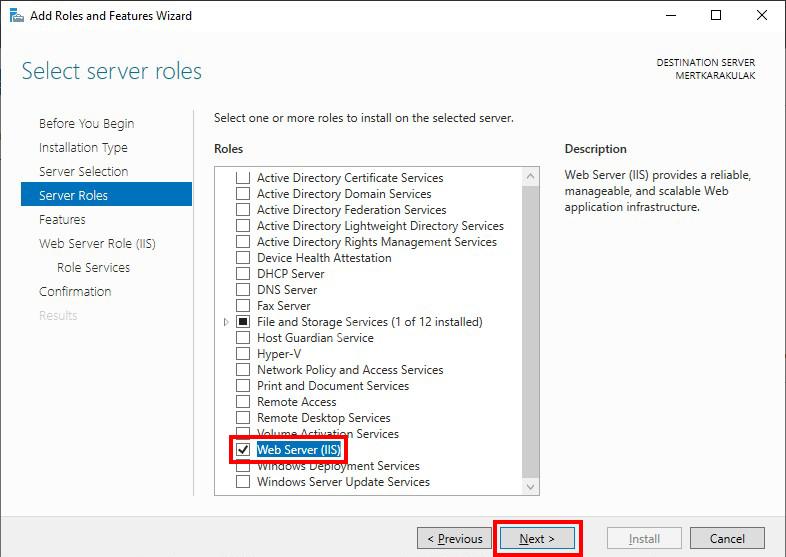
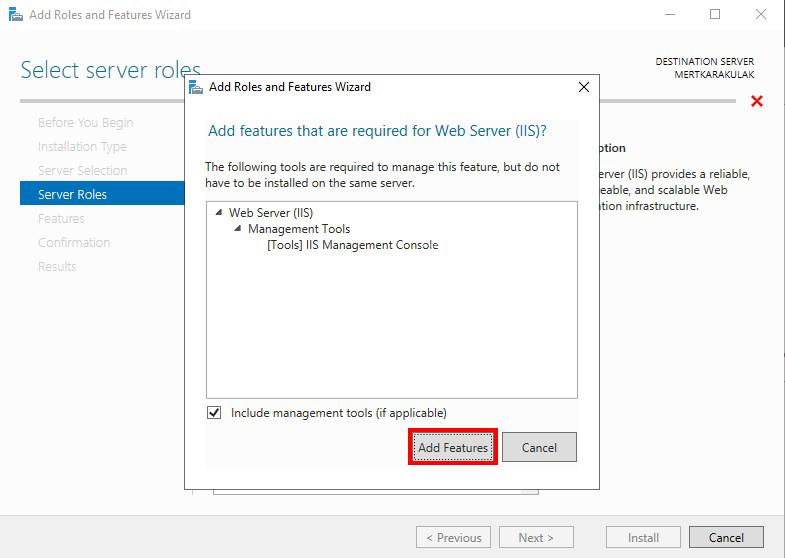
Adım 5: Özellik Ekranı kontrolü
Bu aşamada ek özellikleri görüntüleyip istediğimiz özellikleri yükleyebileceğimiz alan yer almaktadır. İsteğe göre .NET 3.5 veya .NET 4.7 kurulabilir. Bu durum ihtiyaçlar doğrultusunda hareket edilmektedir.
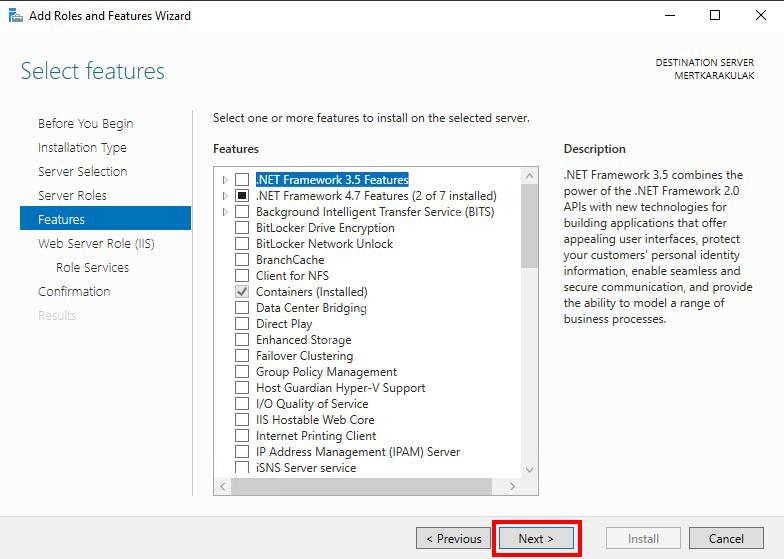
Adım 6: IIS Servisinin Hizmetlerini Kontrol Edin
“Role Services” ekranında seçilen servisler ile alakalı ek özellikler yer almaktadır. Biz örnek kurulumumuzda ek bir özellik eklemeden varsayılan bileşenler ile devam edeceğiz. “Next” butonuna basıp devam edilir.
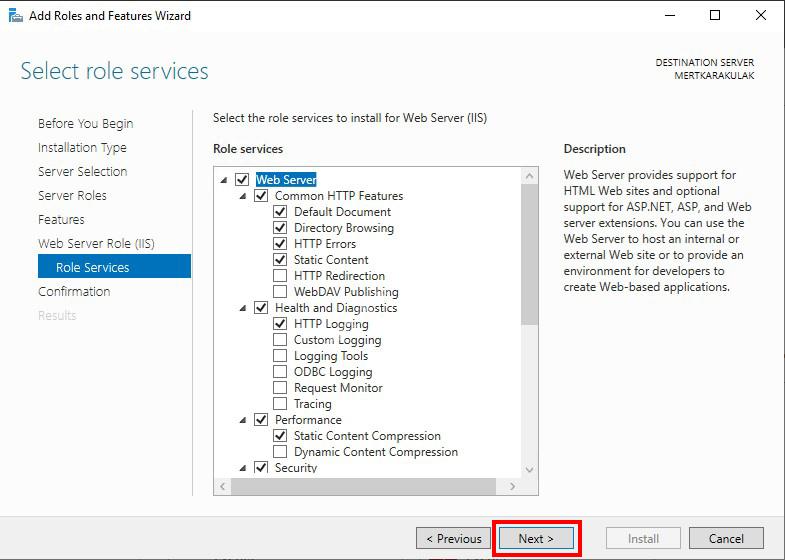
Adım 7: Seçenekleri Gözden Geçirin ve Kurulumu Başlatın
Bu aşamaya kadar seçtiğimiz tüm servisler, özellikler ve bileşenler bu ekranda gözükerek yüklenecek servis ve servislerin özelliklerini kontrol etmemiz istenmektedir. Eğer istediğimiz şekilde ise “Install” butonuna basarak kurulumu başlatabiliriz.
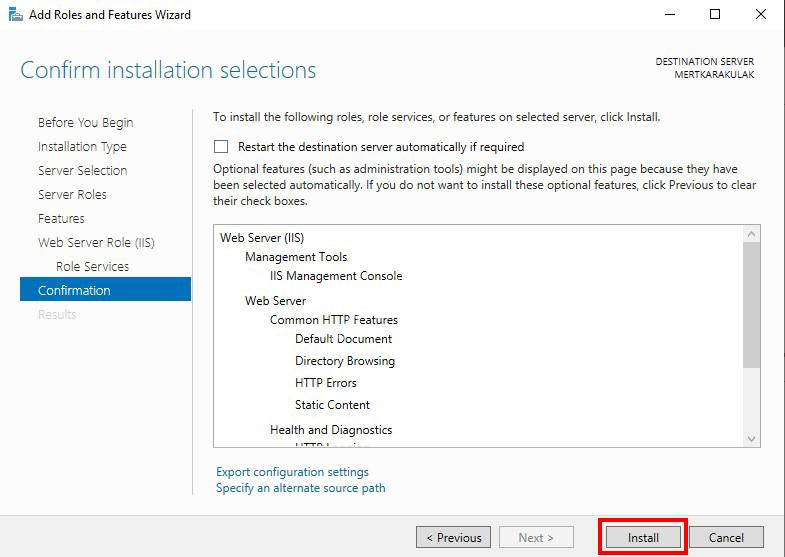
Kurulum süresi sunucu özelliklerine ve yoğunluğuna göre değişiklik gösterebilmektedir. Kurulumun tamamlanmasının ardınan görünümü aşağıdaki gibidir.
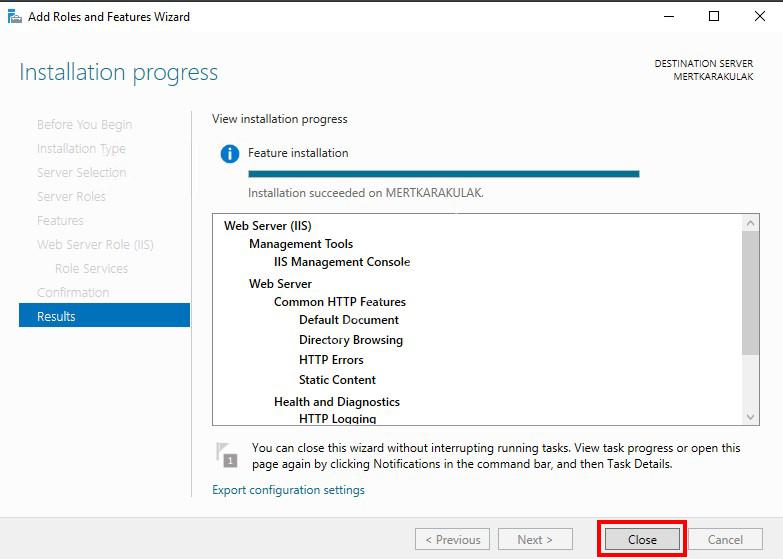
Adım 8: IIS Default Sayfasını Kontrol Edin
Tebrikler, bu alana kadar sorunsuz bir şekilde ilerleyip IIS default ekranını görüyorsanız başarıyla Windows Server 2019 üzerinde IIS Web Sunucusunu kurduğunuz anlamına gelir.
Bu aşamadan sonra dilediğiniz gibi web siteleri oluşturabilir, birden fazla web sitesini aynı anda yayına alabilirsiniz.
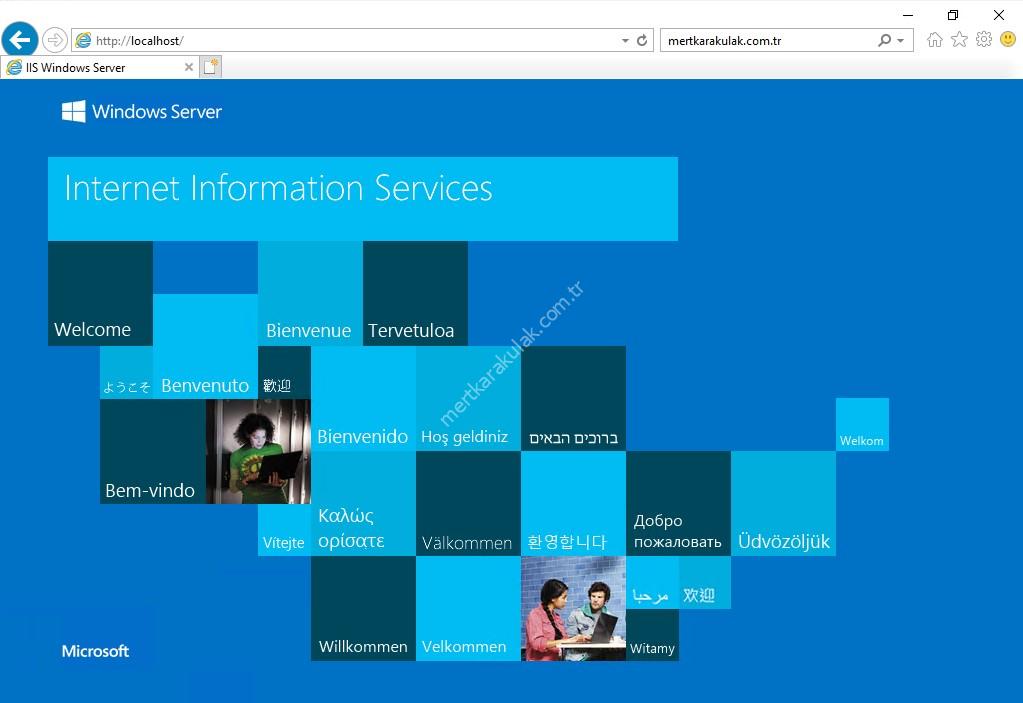
Internet Information Services ile ilgili teknik dökümanlara resmi web sitesi üzerinden ulaşabilir, aynı zamanda denemek isterseniz makalemizden faydalanarak kurulum sağlayabilirsiniz.
Kurulum sırasında bir problem ile karşılaşırsanız yorumlardan, iletişim alanından bana ulaşabilir.
Veya
Microsoft IIS Community kanalından topluluk ve yetkililer ile iletişim kurabilirsiniz.
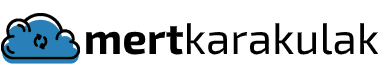
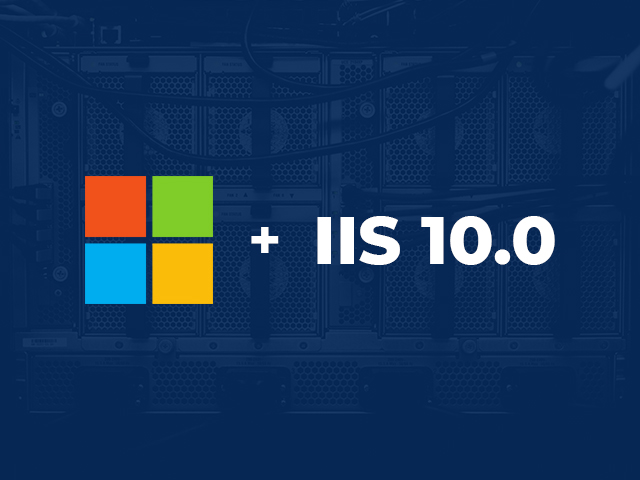
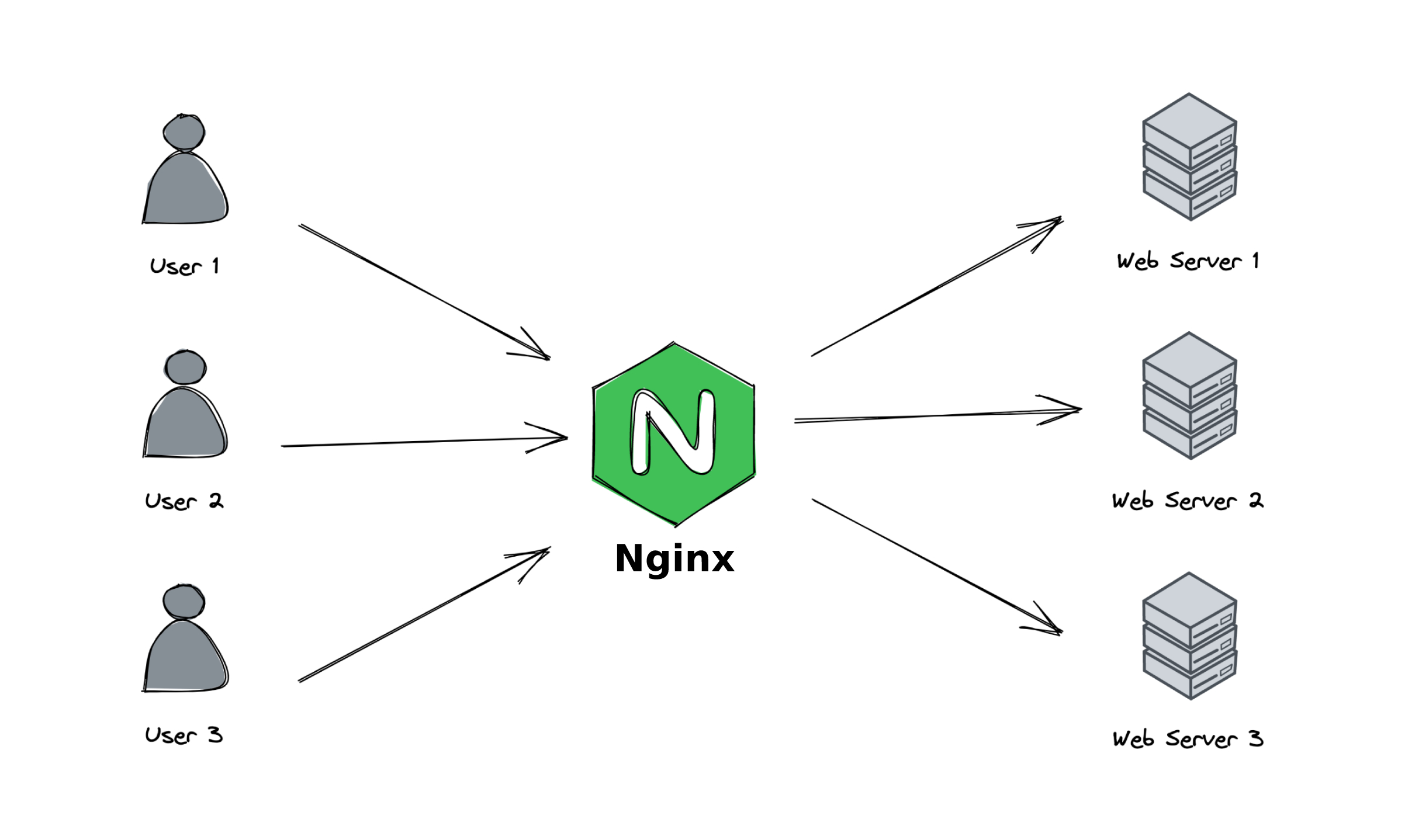
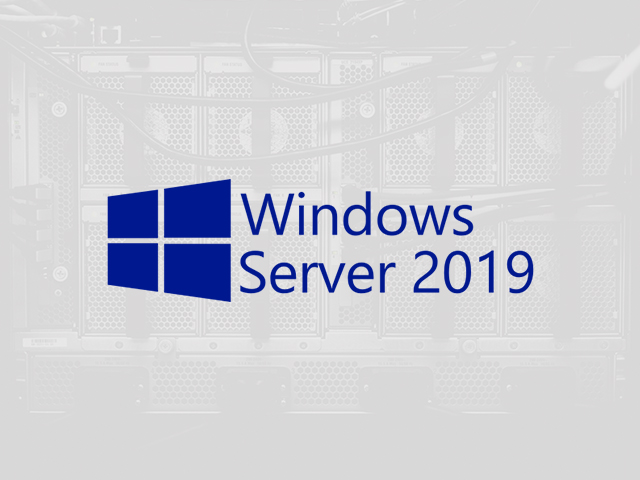

Temiz anlatım olmuş yalın. Ellerinize sağlık.
Değerli görüşünüz için teşekkür ederim 🙂
Anlatım için teşekkürler çok güzel, tam istediğim gibi sağol.
Windows Server 2019 IIS kurulumu için ekran görüntüleri çok iyi olmuş. Detaylı yalın bir anlatım var. Teşekkürler.
Server 2019 güncel sürümde IIS kurmak oldukça iyi çünkü alışmışız eski 2008 sunuculara kurarak 🙂